Upptäck de ledande videokontrastredigerarna för online- och offlineplattformar
Har du märkt hur viktigt det är att ha en perfekt ljusstyrka på en video? Men att justera videons ljusstyrka har en direkt effekt på klippets visningspresentation. Därför måste du också veta att justera videons andra parametrar, särskilt kontrasten. Således, för videor som uppenbarligen har luckor i högdagrar och skuggor, kan du förvärva en videokontrastredigerare för att fylla luckorna. Du kan dock inte hänvisa till några kontrastredigerare eftersom du måste hålla fast vid de mest pålitliga. Och vilka är de pålitliga? Dessa verktyg kommer du att upptäcka när du fortsätter att läsa innehållet nedan.
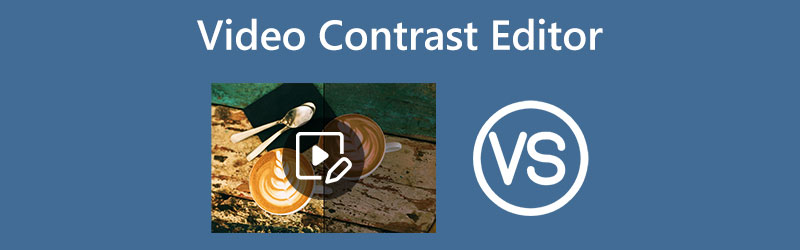
SIDINNEHÅLL
Del 1. Vad exakt är kontrast i videoredigering
Att ha en bit av tillräcklig kunskap om vad kontrast är. Att förstå vad färgkontrast är kommer att gälla för förståelsen av komplementära färger. Vad är därför kontrasten i videoredigering? Kontrasten i sig är paradoxen i färgen eller luminansen som gör presentationen i videovisning märkbar. Dessutom kännetecknas kontrasten i videoredigering av objektets skillnad i ljusstyrka och färg. Det betyder att ju mer du gör videon ljusare, desto mer höjer den kontrasten i mörker och minskar kontrasten i ljusa områden. Under tiden har den här handlingen den omvända effekten när du gör videon mörkare.
Del 2. Mest pålitliga videokontrastredigeraren offline
Presenterar för dig den mest pålitliga videoredigeraren som kan arbeta med kontrasten i din video offline, den Vidmore Video Converter. Ja, du kan njuta av att använda denna utmärkta programvara även utan ett nät eftersom det är ett robust fristående verktyg. Ett av de mest imponerande verktygen som denna fantastiska programvara tillhandahåller är dess färgkorrigerare, som du kan använda utmärkt för att fixa kontrasten i dina videofiler. Dessutom redigerar den här funktionen i videoredigeringsprogramvaran för att justera kontrasten också ljusstyrka, mättnad och nyans samtidigt som du får full kontroll över upplösningen, kvaliteten, bildhastigheten och många fler tekniska detaljer för utdata. Samtidigt vill vi inte missa de andra verktygen som finns i dess verktygslåda, som erbjuder dig att slå samman, klippa, dela, komprimera, trimma, beskära och förbättra dina videor med avancerad AI-driven teknik som fungerar med dina filer.
Utöver det kommer processen aldrig att vara ett problem för dig och andra nybörjare eftersom den erbjuder ett snyggt och lättförståeligt gränssnitt. Du kommer att bli förvånad över att du redan genom att titta på den kommer att urskilja den smidiga processen som den ger. Därför, för att intensifiera proceduren, här är riktlinjerna för redigering av videokontrast.
- Jämna kontrastinställningar som fritt ställer in den perfekta kontrasten för din video.
- Avancerad AI och accelerationsteknik som redigerar videofiler robust.
- Fullt stöd för 1080p och 4K-videor.
- Omfattande utbudsstöd för mer än 200 olika videotyper.
- Anpassningsbara förinställningar för förbättring av utdata.

Hur man ställer in videokontrast i Vidmore Video Converter
Steg 1. Installera videoredigeraren
Vänligen skaffa din dator en kopia av detta videoredigeringsprogram. För att göra det kan du trycka på Ladda ner knapparna ovan. När du har installerat programvaran, starta den och fortsätt till nästa steg.
Steg 2. Ladda upp din video
På huvudgränssnittet, gå till dess Verktygslåda meny. Välj sedan och klicka på alternativet Färgkorrigering i menyfönstret. Fortsätt sedan med att importera videon du behöver fixa när du klickar på plustecknet i nästa fönster.
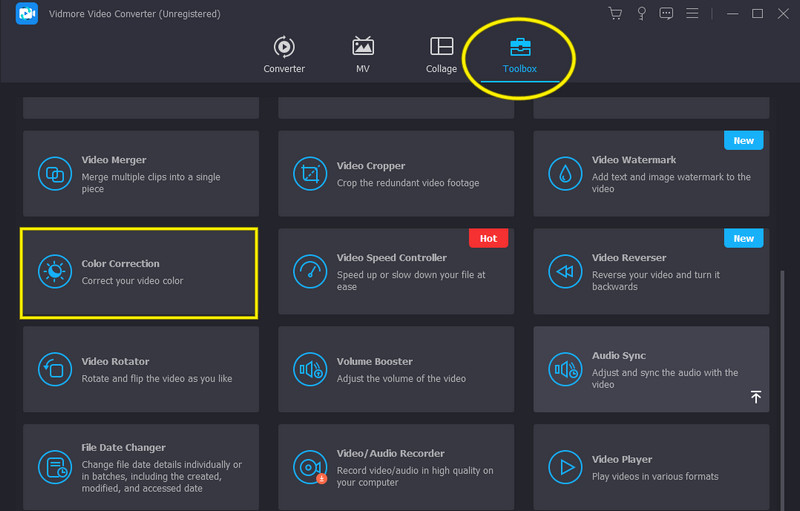
Steg 3. Redigera videokontrast
Nu, när du har laddat upp videon, kommer den här redigeraren att dirigera dig till dess parameterinställningsfönster. Därifrån går du till Kontrast förinställt val som finns under förhandsgranskningen och justera det genom att skjuta det åt vänster eller höger. Observera att om du skjuter den åt höger ökar du kontrasten och åt vänster om du vill minska den. Styr gärna de andra parameteralternativen du behöver justera.
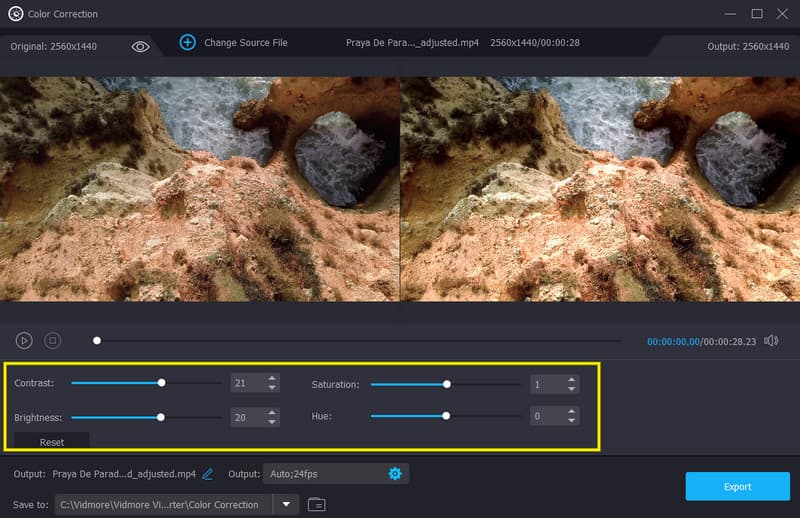
Steg 4. Spara den kontrasterade videon
Slutligen, slå på Exportera knappen i gränssnittets nedre del. Sedan kommer du att se att den snabba exportprocessen kommer att starta, och du kan redan njuta av videon efteråt.
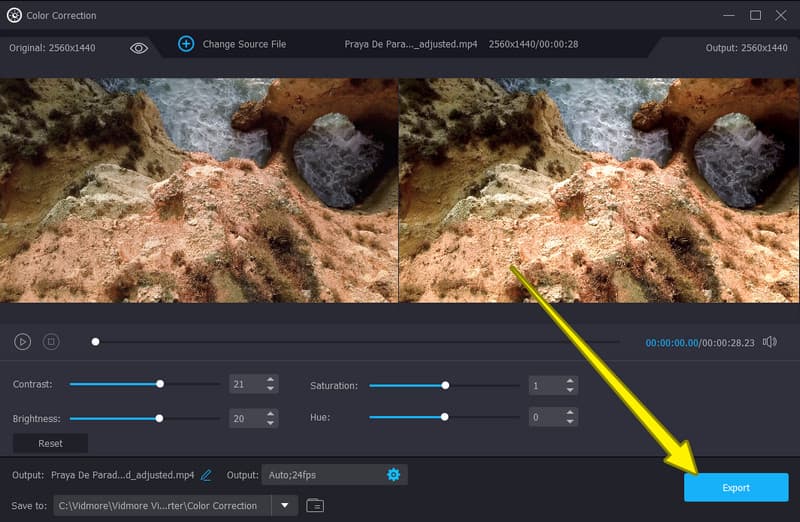
Del 3. Ledande videokontrastredigerare online
1. Kapwing
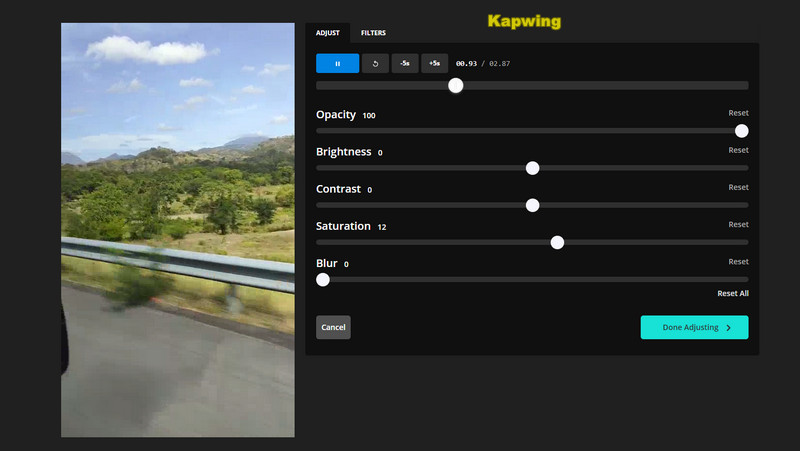
Den ledande videoredigerarens ljusstyrkekontrast online är Kapwing. Detta webbverktyg kan fixa den mix-kontrasterade videon och förvandla den till din mest förväntade utdata gratis. Dessutom låter Kapwing dig redigera din videos ljusstyrka, mättnad, opacitet och oskärpa med dess justeringsalternativ. Bortsett från det erbjuder detta onlineverktyg många fler vackra och kraftfulla funktioner, som undertextposten, element, mallar, lager, betydande övergångar, text och många fler. Tyvärr, medan Kapwing utökar sin generositet, kommer fortfarande detta fantastiska verktyg med banor som du snabbt kan märka när du använder det, särskilt dess gratisversion. Sådana banor är det exklusiva MP4-formatet för deras videoutgångar och vattenstämpeln som är inbäddad i dem.
Fördelar:
- Det här verktyget använder AI-teknik.
- Den kommer med en mängd olika element och figurer som du kan lägga till i din video.
- Den har en bakgrundsborttagare och andra fantastiska funktioner gratis.
- Det är lätt att använda.
Nackdelar:
- Begränsat medieformat tillgängligt.
- Utgångarna är vattenmärkta.
2. VEED.IO
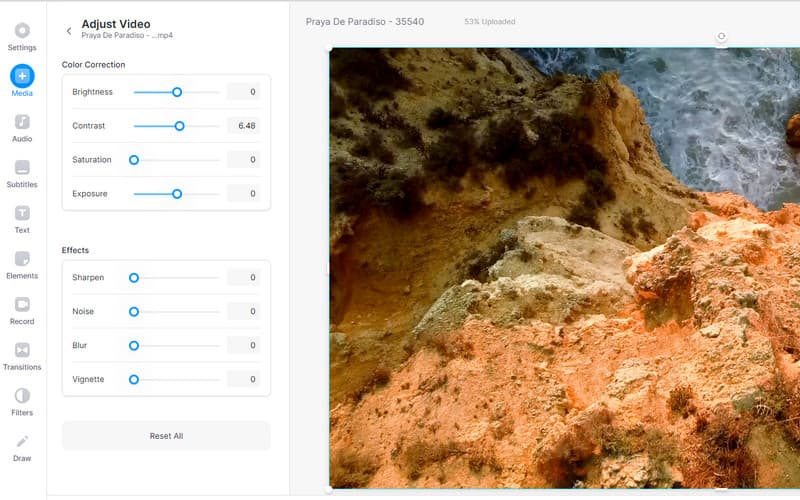
VEED.IO är den andra videokontrastredigeraren online som du inte bör missa att använda. Detta webbaserade verktyg erbjuder en snygg, professionell och enkel process när det gäller att fixa videomättnad. Taggen, tillsammans med denna funktion, är de olika alternativen inom dess förinställningar för färgkorrigering och effekt. Bortsett från det har det här verktyget ett stort urval av övergångar, filter, element och många fler. VEED.IO är en av de tusentals videoredigerare online som erbjuder olika gratisverktyg. Föreställ dig att du också kan använda viktiga verktyg för att beskära, loopa, vända, ta bort ljud, spela in på skärmen och ändra storlek på dina videofiler. Men som tidigare nämnts kommer gratis onlineverktyg fortfarande med begränsade funktioner, och det gör VEED.IO också.
Fördelar:
- Hundratals verktyg och funktioner är tillgängliga.
- Det är så lätt att använda.
- Det fixar mättnaden och korrigerar färgen effektivt.
Nackdelar:
- Gratisversionen låter dig bara exportera låg och standardkvalitet.
- Den exporterar bara MP4-format gratis.
- Den fria versionen exporterar vattenmärkta utdata.
Del 4. Vanliga frågor om Video Contrast Editors
Vad ska jag använda för att redigera videokontrast på iPhone gratis?
Om du vill redigera kontrasten på din video med din iPhone kan du använda appen Foton. Det är en app som inte kräver din installation och betalning.
Kan jag använda kontrastredigerarna online med min Android?
Ja. Processen att använda onlineverktyg är dock mycket smidigare när den används på en dator än på en mobil.
Vilken kontrastredigerare ger en förlustfri kvalitet?
Alla de presenterade verktygen ger utdata av god kvalitet. I alla fall, Vidmore Video Converter är mycket bättre än onlineverktygen eftersom det ger full funktionalitet som mjukvara.
Slutsats
Du kan använda videokontrastredigerare här i inlägget för att du ska få din personliga erfarenhet av dem. Därför, om du inte har all tid att prova alla, försök åtminstone Vidmore Video Converter och förvänta dig mer än vad vi nämnde om det.



